你们好,最近小活发现有诸多的小伙伴们对于远程控制命令符,远程控制命令这个问题都颇为感兴趣的,今天小活为大家梳理了下,一起往下看看吧。
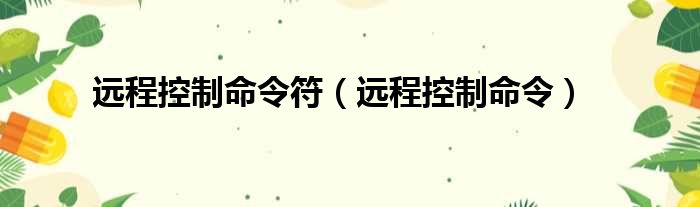
1、 首先需要对被远程控制的电脑A进行设置:
2、 在电脑A上点击【开始】—【控制面板】,找到【用户帐户】,点击进入后为当前用户账户创建密码,输入密码后点击创建密码即可。(为了安全,最好是把密码设置的复杂一些)
3、 在电脑A桌面上找到【我的电脑】图标,在【我的电脑】图标上鼠标右键,选择【属性】,点击上面的【远程设置】,这时会弹出【系统属性】窗口,我们找到最后一个名叫【远程】的选项卡,点击选中远程桌面中的允许运行任意版本远程桌面的计算机连接。
4、 其次需要对进行远程控制的B电脑进行设置
5、 直接按快捷键WIN键+R快速调出运行小窗口,输入远程桌面连接mstsc。
6、 输入好远程桌面命令mstsc之后,我们按回车键或者点击底部的“确定”即可打开远程桌面连接对话框,我们输入远程电脑或者服务器IP地址,然后点击连接即可
7、 点击连接之后 (如果提示是否连接,选【是】),我们会看到一个登录的窗口,输入目标电脑A的用户名和密码,然后单击确定就可以看电脑A的桌面了。
8、 这个是最简单的远程桌面连接命令mstsc的用法,对于经常要使用远程桌面连接命令mstsc的用户来说,这些设置是不够的,有可能还需要设置电脑A的【电源选项】,把电源A不使用时进入睡眠或者休眠状态改掉,否则当电脑进入睡眠或者休眠状态就没有办法使用远程桌面mstsc连接过来。或者是为了安全需要修改远程桌面连接命令默认的3389端口等等。
9、 还有一个办法是使用远程控制软件代替远程桌面连接命令。远程控制软件代替远程桌面连接命令的好处是既可以使用远程桌面连接控制的功能,又没有那么复杂的设置。
以上就是远程控制命令这篇文章的一些介绍,希望对大家有所帮助。

